Tartalomjegyzék
A Microsoft Outlook minden verziója (alapértelmezés szerint) egyetlen fájlt használ az Outlook programban szereplő összes információ, például e-mailek, kapcsolatok, feladatok és naptár tárolására. Ez a fájl alapértelmezés szerint az "Outlook.pst" nevet viseli (a "PST" kiterjesztés jelentése "Személyes adatmappa"), és az Outlook verziójától függően alapértelmezett maximális mérethatárral rendelkezik. Ez azt jelenti, hogy az alapértelmezett határérték felett az Outlook nem tárolhat(nem tud új e-maileket fogadni), és a következő " 0x8004060C" hibaüzenet a küldési/fogadási eljárás során: " A "[email protected] - Fogadás" feladat hibát jelentett (0x8004060C): "Az üzenettároló elérte a maximális méretét. Az üzenettároló adatmennyiségének csökkentéséhez jelölje ki a már nem szükséges elemeket, és véglegesen (SHIFT + DEL) törölje őket". .
Az Outlook 2002 verziójáig az "Outlook.pst" fájl alapértelmezett mérethatára körülbelül 2 GB volt, mivel az "Outlook.pst" fájlt az ANSI formátummal hozták létre, és az ANSI formátum megakadályozza, hogy az "Outlook.pst" fájlt 2 GB fölé növeljék (1.933 GB).
A legújabb verziókban (Outlook 2003, 2007, 2010 & 2013), az "Outlook.pst" UNICODE formátumú, és az "Outlook.pst" alapértelmezett mérethatára megnövekedett. Konkrétan, az Outlook 2003 & 2007, a PST fájl alapértelmezett mérethatára (vagy OST, ha Exchange szervert használ az e-mailjeihez) 20GB, és az Outlook 2010 & 2013 verziók esetében az alapértelmezett mérethatár 50GB.
Bár ez a méret elegendő a legtöbb felhasználó számára, szükség van arra, hogy maximalizálja ezt a korlátot a felhasználók számára, akik nagyszámú e-mailt kapnak Ez a bemutató megmutatja, hogyan lehet növelni az alapértelmezett méretkorlátot az Outlook 2003, 2007, 2010, 2013 @ 2016 verziókban.
Hogyan lehet növelni (maximalizálni) Outlook 2003, 2007, 2007, 2010, 2013 & 2016 PST fájl mérete
1. lépés: Nyissa meg a Regisztrációs szerkesztőt.
Hogyan nyitható meg a Registry Editor:
1. Nyitva " Fuss " parancsot, és a keresés (futtatás) mezőbe írja be a " regedit " és nyomja meg a " Írja be a címet. ”.
Windows XP:
Sajtó " Indítsa el a oldalt. " és válassza a " Fuss ”

Windows 7, Vista
Sajtó " Indítsa el a oldalt. " és kattintson a " keresés "doboz.
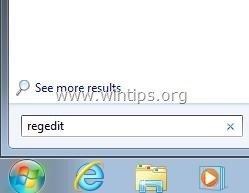
Windows 8:
Kattintson a jobb gombbal a címre. a bal alsó sarokban, és válassza a " Fuss ”.
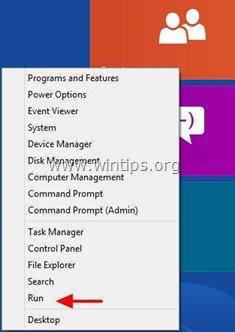
Lépés 2: Módosítsa az Outlook PST méretkorlátozását a rendszerleíró adatbázisban.
1. A Registry editoron belül nézze meg a bal oldali ablaktáblát, és a " Számítógép ", navigáljon az Outlook verziójának megfelelő következő beállítási útvonalra:
Egyetlen felhasználó számára:
- Outlook 2016: HKEY_CURRENT_USER\Software\Microsoft\Office\16.0\Outlook\PST Outlook 2013: HKEY_CURRENT_USER\Software\Microsoft\Office\15.0\Outlook\PST Outlook 2010: HKEY_CURRENT_USER\Software\Microsoft\Office\14.0\Outlook\PST Outlook 2007: HKEY_CURRENT_USER\Software\Microsoft\Office\12.0\Outlook\PST Outlook 2003: HKEY_CURRENT_USER\Software\Microsoft\Office\11.0\Outlook\PST
Rendszergazdák számára: (a csoportházirenden keresztül)
- Outlook 2016: HKEY_CURRENT_USER\Software\Policies\Microsoft\Office\16.0\Outlook\PST Outlook 2013: HKEY_CURRENT_USER\Software\Policies\Microsoft\Office\15.0\Outlook\PST Outlook 2010: HKEY_CURRENT_USER\Software\Policies\Microsoft\Office\14.0\Outlook\PST Outlook 2007: HKEY_CURRENT_USER\Software\Policies\Microsoft\Office\12.0\Outlook\PST Outlook 2003:HKEY_CURRENT_USER\Software\Policies\Microsoft\Office\11.0\Outlook\PST
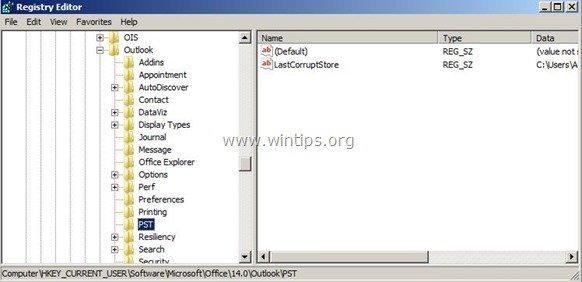
Megjegyzés: HA a PST kulcs nem létezik a Outlook kulcsot manuálisan kell létrehoznia. Ehhez:
a. Kattintson a jobb gombbal a Outlook billentyűvel, majd a megjelenő menüből válassza a következőt: Új > Kulcs.
b. Adja meg az új kulcsnál a nevet: PST.
2. Dupla kattintás a PST billentyűvel, és nézze meg a jobb oldali ablaktáblát, hogy megtalálja ezt a két (2) értéket: *
- MaxLargeFileSize WarnLargeFileSize figyelmeztetés
Megjegyzés: Ha a fenti értékek nem találhatók a rendszerleíró adatbázisban, akkor manuálisan kell létrehozni őket. Ehhez:
a. Kattintson a jobb gombbal a jobb oldali ablaktáblára, és a megjelenő menüből válassza a következőt: Új > DWORD Érték
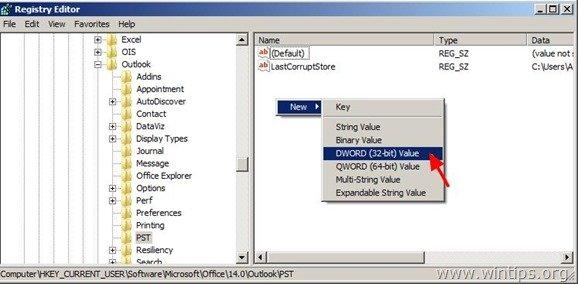
b. Adja meg az új értéknél a nevet: MaxLargeFileSize
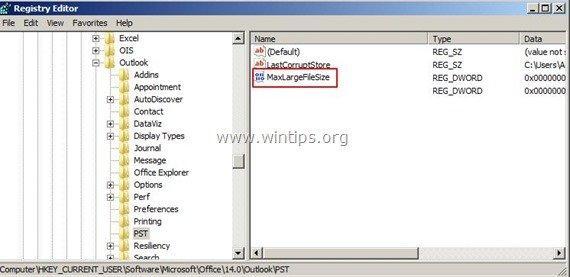
c. Ismételje meg a fenti eljárás (2a) és hozzon létre a új DWORD értéket a névvel: WarnLargeFileSize
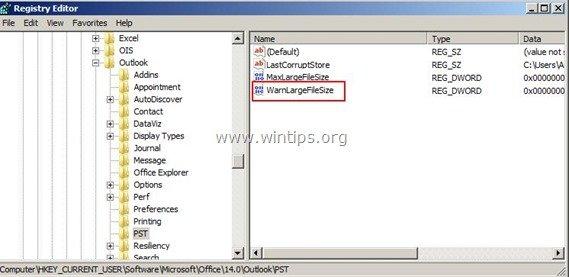
3. Kattintson duplán at " MaxLargeFileSize" értéket, válassza a " Decimal" és az érték adattípusban az új fájlméret megabájtban (MB). *
Emlékeztető:
- Az Outlook 2003 & 2007 az Outlook PST alapértelmezett mérethatára 20GB, így meg kell adnia egy 20GB feletti méretet. Az Outlook 2010 & 2013 az alapértelmezett PST mérethatár 50GB, így meg kell adnia egy 50GB feletti méretet.
Megjegyzés: 1GB =1024MB, 30GB =30720MB, 50GB =51200MB, 70GB =71680MB, 100GB =102400MB
A mi példánkban fogjuk növelni az Outlook PST méretkorlátozás 30GB (Outlook 2003 & 2007)
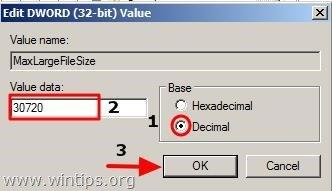
4. Akkor dupla kattintás at " WarnLargeFileSize " értéket, válassza a " Tizedesjegyek ", és az értékadatokba írja be az új figyelmeztető fájlméretet megabájtban (MB). *
Figyelem! Ezt az értéket a MaxLargeFileSize érték legalább 95%-ára kell beállítani (MaxLargeFileSize X 95%).
Példánkban: 30720 X 95% = 29184.
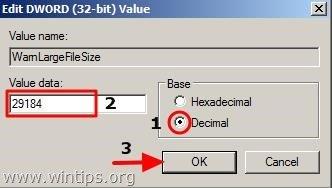
5. Zárja be a Registry Editor-t.
Kész vagy!

Andy Davis
Rendszergazda blogja a Windowsról





